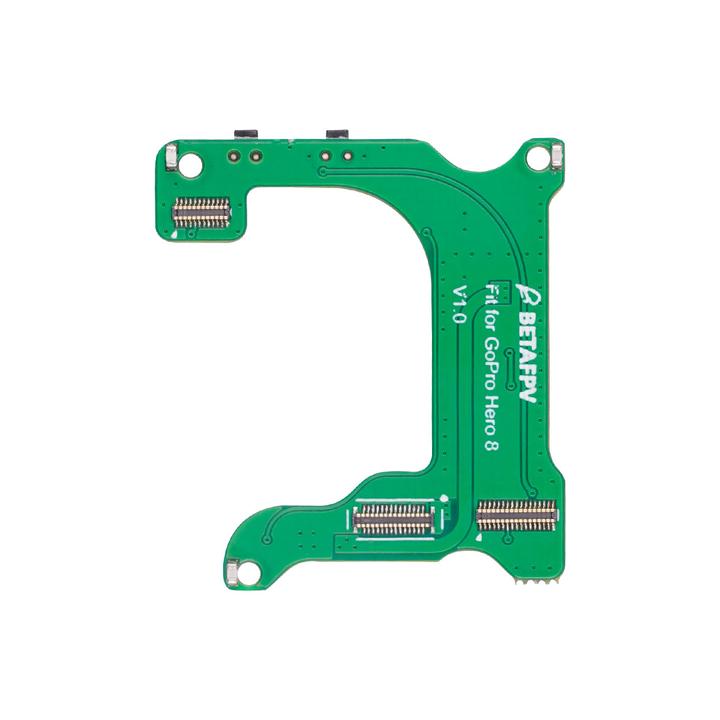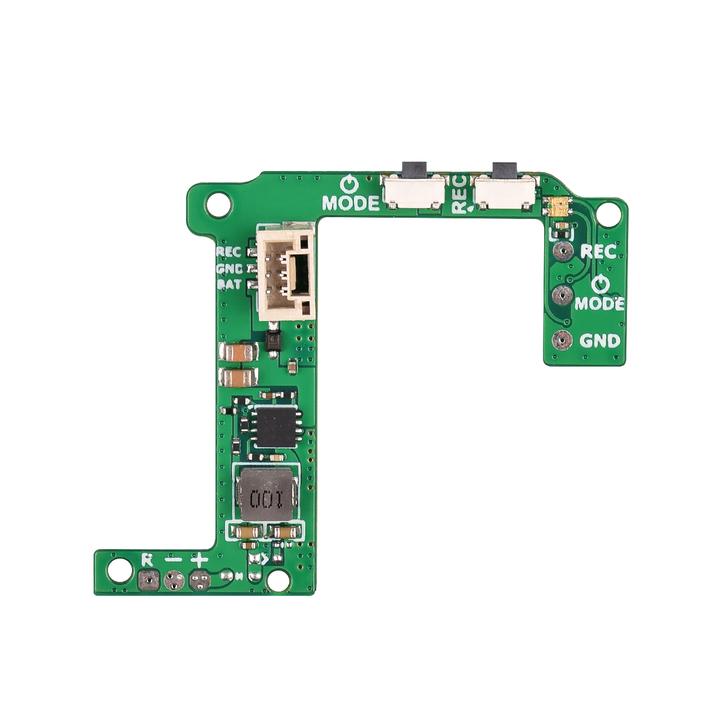Płytka BEC do GoPro HERO 6/7/8 Naked
49,00 zł
Description
Na prośby klientów którym brakowało BEC’a do GoPro 8, Beta takowy zaprojektowała. Zasilanie z akumulatora, ultra niska waga (1.5g), BEC 5V@2A, przyciski do GoPro, led’y oraz nagrywanie na przełącznik w radiu, pozwalają cieszyć się z GoPro Naked tak jak z oryginalnej wersji.
Zapamiętaj: BEC do GP HERO8, razem z kamerą, nie pasują. Tutaj możecie pobrać STL do obudowy na GoPro 8: STL file HERO8 Case

Bullet Point
- Płytka BEC waży zaledwie 1.5g!
- Wszystkie przyciski co w normalnym GoPro HERO.
- Zintegrowane LED’y i zasilanie.
- Możliwość włączenia nagrywania z poziomu kontrolera.
Specification
- Waga: 1.53g/1.57g
- BEC: 5V @ 2A
- Napięcie wejściowe: 2-4S
- Konektor: GH 1.25 3P

BEC Diagram
Dwa przyciski na płytce BEC funkcjonują tak samo jak te na pełnym GoPro. Najczęstsze trzy funkcje które będziesz używał:
- ON – naciśnij przycisk “Power / Mode”, led błyśnie trzykrotnie i się wyłączy.
- Włącz nagrywanie – Naciśnij przycisk “Record” jednokrotnie, led zacznie migać powoli. Jeżeli led błyśnie jednokrotnie i przestanie świecić oznacza to brak karty SD w slocie.
- Wyłącz nagrywanie – Naciśnij przycisk “Record”, led przestane migać.
GoPro HERO6/7
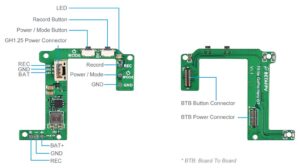
GoPro HERO8
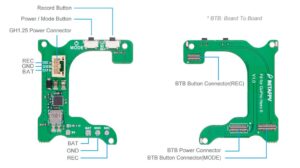
LED Status
Przy normalnym korzystaniu, najpierw podepnij złącze G1.25 do GoPro, dopiero wtedy podłącz zasilanie. Led zaświeci jednokrotnie, następnie naciśnij przycisk “Power / Mode” aby włączyć kamerę. Status LED na BEC jest taki sam jak na GoPro
| Description | Czynność | Status LED |
| Kamera włączona | Naciśnij przycisk “Power / Mode” jednokrotnie | Zaświeci się 3x i się wyłączy |
| Kamera wyłączona | Naciśnij przycisk “Power / Mode” na 5 sekund | Miga 7x i się wyłącza |
| Start nagrywania | Naciśnij przycisk “Record” jednokrotnie | Powoli miga |
| Nagrywanie zatrzymane | Naciśnij przycisk “Record” jednokrotnie | Led miga 3x i się wyłącza |
| Przełączanie trybów | Naciśnij przycisk “Power / Mode” | Sprawdź tryb na wyświetlaczu LCD |
Jak ustawić “nagrywanie na przełącznik”.
Od teraz możesz włączać i wyłączać nagrywanie przełącznikiem na kontrolerze. Ale wpierw jak to ustawić?
Za przykład posłuży nam F4 FC V2.0 stosowany w dronach takich jak Beta95X V2. Wpierw przylutuj żółty kabel do pin’a FC B12, który służy tylko do tego celu.

Natępnie korzystamy z fonkcji Pinio w Betaflight, aby móc kontrolować nagrywanie. Funkcję tą ustawiamy w następujący sposób (przekopiuj poniższe wiersze poleceń, wklej je do CLI a następnie naciśnij ENTER):
resource FLASH_CS 1 NONE
resource PINIO 1 B12
set pinio_box = 40,255,255,255
save
Następnie musimy przypisać przełącznik/przycisk do funkcji. (Pinio ~ USER1).
Przypisujemy preferowany kanał AUX (w tym przypadku AUX4) do Funkcji USER1 Pinio.
Kursor w stanie spoczynku powinien znajdować się w pomarańczowym polu.
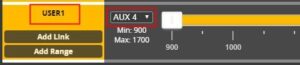
Następnie sprawdzamy czy funkcja Pinio działa. Sprawdź czy zmieniając wartość AUX(4) kursor zmienia położenie, kursor powinien przeskakiwać między polem pomarańczowym a białym. Następnie sprawdź czy Status LED na kamerze zmienia się wskazując na nagrywanie.
Jeżeli korzystasz z 12A F4 AIO FC, stosowanego w dronach takich jak Beta85X, musisz skorzystać z pin’u LED_STRIP (A08). Skorzystaj z wierszy poleceń:
resource LED_STRIP 1 NONE
resource PINIO 1 A08
set pinio_box = 40,255,255,255
save
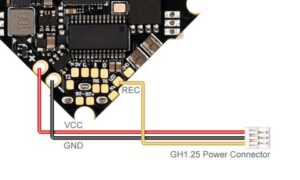
Jak zamontować GoPro HERO6/8 Black w obudowie i zamontować BEC
Linki przydatne przy rozbieraniu GoPro:
GoPro HERO6 Black Disassembly Guide
GoPro HERO8 Black Disassembly Guide
Zapamiętaj: Poniższe czynności robisz na własne ryzyko, tracisz gwarancję GoPro i ryzyko uszkodzenia elektroniki leży po twojej stronie. Nie jesteśmy odpowiedzialni za popełnione błędy skutkujące uszkodzeniem elektroniki.
Tak powinno wyglądać BEC i GoPro w obudowie:

Package
- 1x BEC GoPro HERO6/7
- 1x Kabel GH1.25 (80mm 30AWG)

lub
- 1x BEC GoPro HERO8
- 1x Kabel GH1.25 (80mm 30AWG)
- 3x Śruby M1.4*4